Photoshop抠透明物体对于新手来说有一定的难度,方法也有很多,这里我就教大家用利用蒙版抠出透明水杯,以后还可以把这方法运用到婚纱上面。
最终效果:

PS抠玻璃技巧:利用蒙版抠透明玻璃杯
练习素材:

PS抠玻璃技巧:利用蒙版抠透明玻璃杯
1.打开ps放入一张要准备抠的水杯图。

PS抠玻璃技巧:利用蒙版抠透明玻璃杯
2.Ctrl+J先备份一层以免抠图时抠错了,按Ctrl+A全选图层1的图片(会出现蚂蚁线),再按Ctrl+C复制图片,再按ctrl+D取消选择。
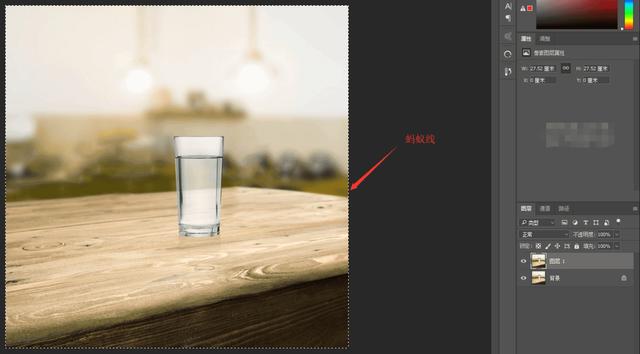
PS抠玻璃技巧:利用蒙版抠透明玻璃杯
3.点击图层窗口下方的蒙版图标给图层1添加图层蒙版,注:白色为透明度100%,黑色为透明度0%,灰色为100%~0%透明度。
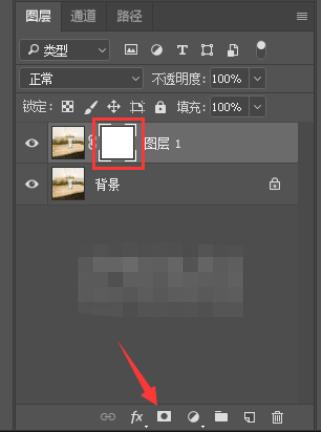
PS抠玻璃技巧:利用蒙版抠透明玻璃杯
4.按住alt键点击蒙版,会进入编辑蒙版状态,因为是白色蒙版,所以左边窗口也会是白色。
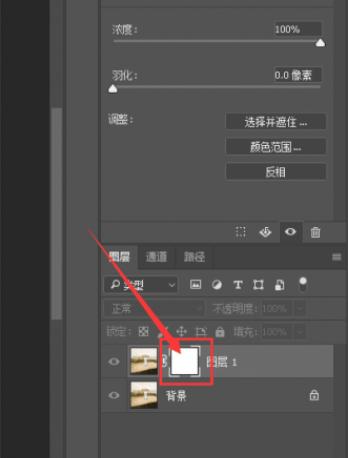
PS抠玻璃技巧:利用蒙版抠透明玻璃杯
5.按ctrl+v粘贴刚才复制的图片,使用抠图工具把杯子抠出来,这里我使用钢笔工具抠图。

PS抠玻璃技巧:利用蒙版抠透明玻璃杯
6.选好锚点后Ctrl+Enter载入选区(会出现蚂蚁线)。

PS抠玻璃技巧:利用蒙版抠透明玻璃杯
7.Ctrl+Shift+i反向选区,给蒙版选区填充黑色。
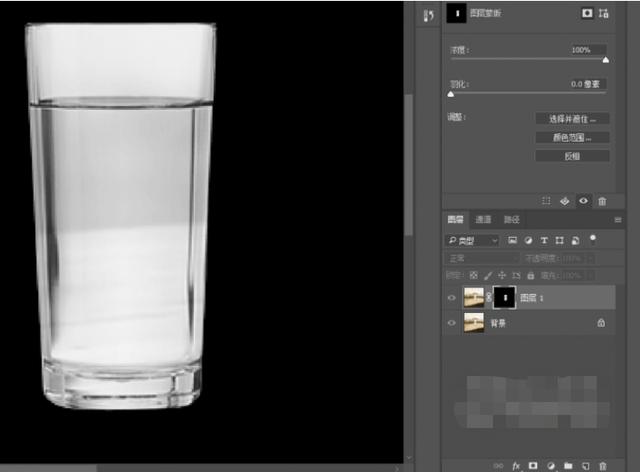
PS抠玻璃技巧:利用蒙版抠透明玻璃杯
8.这时我们抠的透明水杯的效果大致就出来了。

PS抠玻璃技巧:利用蒙版抠透明玻璃杯
9.最后我们使用画笔工具,把前景色设置成白色,点击蒙版,在需要修整提高不透明度的地方稍加修整。
提示:如果大家对图文讲解还是不太会,可以“关注我们”查看视频教程。每天都一些实用技巧分享哟!!





















 4355
4355

 被折叠的 条评论
为什么被折叠?
被折叠的 条评论
为什么被折叠?








